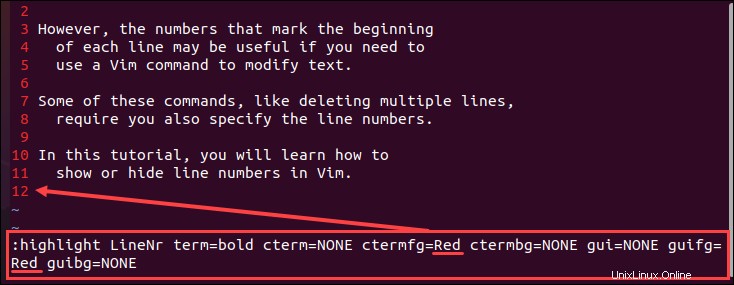はじめに
Vimはデフォルトでは行番号を表示しません。ただし、各行の先頭を示す数字は、Vimコマンドでテキストを変更するのに役立つ場合があります。これらのコマンドの多くでは、行番号を指定する必要があります。
このチュートリアルでは、LinuxのVim/VIで行番号を表示または非表示にする方法を学びます。
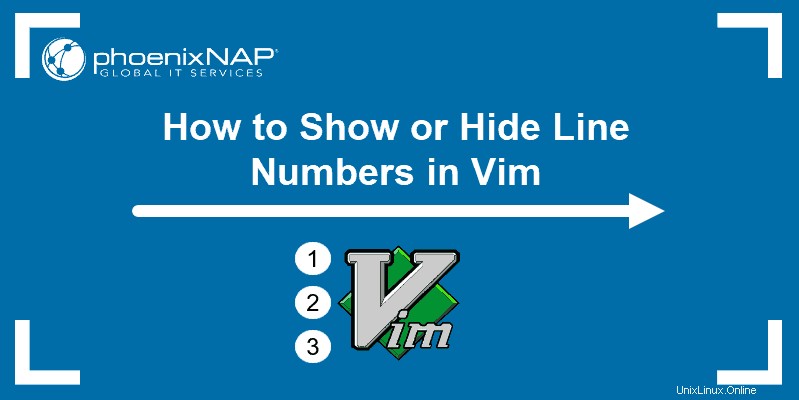
Vimで行番号を表示
Vim/Viで行番号を表示する方法は3つあります 。表示するようにテキストエディタを設定できます:
- 絶対行番号: よく知られている年代順の番号付けを表します。
- 相対的な行番号: 各行番号は、カーソルの位置からの距離によって定義されます。
- ハイブリッド行番号: 上記の2つのオプションの組み合わせ。
絶対行番号の表示
1.まず、 Escを押して、コマンドモードに切り替えます。 。
2.次に、 :を押します。 ファイルの下部にコマンドラインを表示します。
3.最後に、行番号を表示するには、次のように入力します。
set numberまたは、省略されたコマンドを使用することもできます:
set nu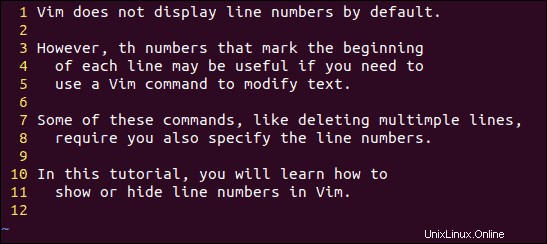
絶対行番号を非表示にする
1. Escを押します コマンドモードに移行します。
2. :を使用します コマンドバーを起動します。
3.次のコマンドを入力して、行番号を非表示にします。
set nonumber必要に応じて、その省略形を使用することもできます:
set nu!
相対的な行番号を表示する
1. Escを押して、コマンドモードになっていることを確認します 。
2.次に、 :を押します コマンドラインでプロンプトを表示します。
3.次のコマンドで相対的な行番号を表示するようにVimを設定します:
set relativenumberまたは、短縮形を使用します:
set rnu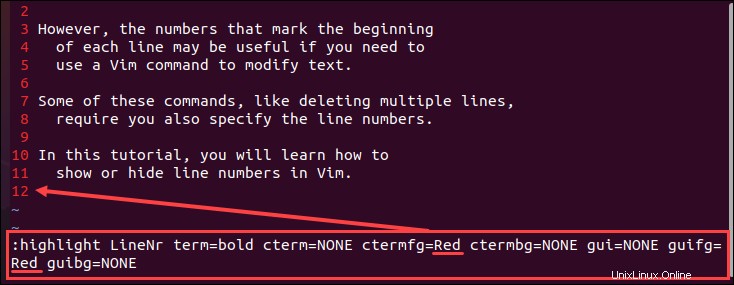
Vimで相対番号を表示する場合、各行にはカーソルからの距離によって番号が付けられます。
上の画像のカーソルの位置を見てください。この位置は0としてマークされています 。したがって、カーソルの上下の行には 1というラベルが付けられます。 、次のもの 2 など。
相対的な行番号をオフにする
1. Escを使用して通常モードに切り替えます 。
2. :を押します 。
3.これで、次のコマンドのいずれかを入力して、相対的な行番号をオフにできます。
set nonumber norelativenumberset nonu nornuハイブリッドライン番号の表示
1. Escを使用します コマンドモードになっていることを確認します。
2. :を押して、Vimでコマンドラインを開きます。 。
3.次のように入力して、ハイブリッド行番号をアクティブにします。
set number relativenumber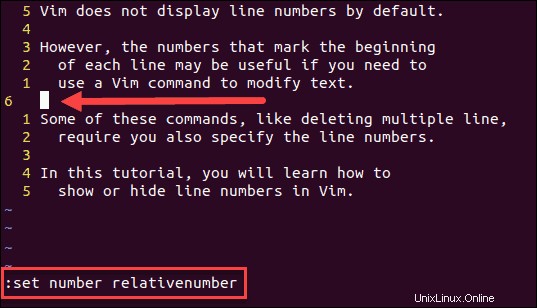
ハイブリッドラインナンバリングは、絶対ナンバリングと相対ナンバリングの組み合わせです。カーソル行を除くすべてに相対行番号が使用されます。カーソル行は、ゼロではなく絶対番号でマークされます。
ハイブリッドライン番号をオフにする
1.コマンドモードに移動します( Esc 。
2. :と入力することから始めます 。
3.次に、次のコマンドを使用してハイブリッド行番号を無効にします。
set nonumber norelativenumberVimで行番号を永続的に表示する
Vimにはデフォルトで行番号が含まれていないため、行番号のアクティブ化は作業中のファイルにのみ適用されます。ファイルを閉じると、Vimは行番号の非表示に戻ります。
1.行番号を永続的に有効にするには、 .vimrcという名前でVim構成ファイルを開きます。 。
vim ~/.vimrc2.ファイルに次の行を追加します。
set number3. Esc を押して、ファイルを保存して終了します コマンドモードに切り替えて次のように入力します:
:wqデフォルトでは、これにより絶対行番号が有効になります。
Vimで行番号を表示するための追加設定
行番号を表示するためにVimが提供するいくつかの追加オプションについては、以下をお読みください。
番号付けの列幅の変更
Vimバージョン7以降には、番号付けに使用される側溝列の幅を変更するオプションが含まれています。
列幅を変更するには、 Escを使用してコマンドモードに切り替えます タイプ:
:set numberwidth=[number]ガター列の幅を永続的に設定するには、同じ構文を使用して、 .vimrcに行を追加します。 ファイル。
たとえば、幅を拡張して値を10にするには、次を使用します。
:set numberwidth=10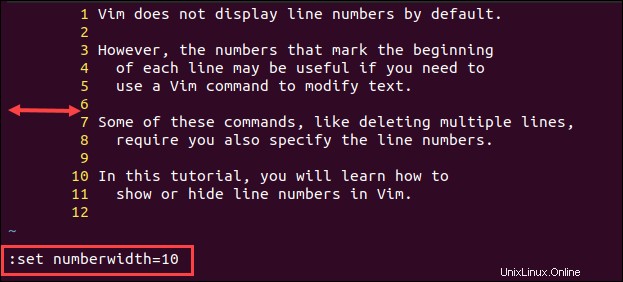
数値列のテキストラッピングを変更
数値列のテキストの折り返しを構成するには、 Escを押します。 実行:
:set cpoptions+=nまたは、オプションを〜/ .vimrcに追加します ファイル:
set cpoptions+=n行番号の色を変更
行番号を表示する番号の色を変更するには、 Escを押します。 実行:
highlight LineNr term=bold cterm=NONE ctermfg=[color] ctermbg=NONE gui=NONE guifg=[color] guibg=NONEたとえば、行番号を赤に変更するには、次のように入力します。
highlight LineNr term=bold cterm=NONE ctermfg=Red ctermbg=NONE gui=NONE guifg=Red guibg=NONE